⇣ Содержание

|
Опрос
|
реклама
Самое интересное в новостях
HP Deskjet 2050 – недорогой принтер со сканером
⇡#ПодключениеМФУ довольно дешёвое, поэтому возможно лишь прямое USB-подключение. Настройка в ОС Windows 7 проста и происходит довольно быстро. Новую версию драйверов можно загрузить с сайта компании, хотя устройство прекрасно работает в указанной выше ОС и под управлением драйверов из комплекта поставки. В ОС семейства Linux установка и того проще – МФУ устанавливается автоматически при загрузке ОС. Для автоматической установки необходимы пакеты cups, sane и HPLIP (HP Linux imaging and printing), которые доступны в базовой установке большинства современных сборок Linux. ⇡#СканерСканер находится в верхней части устройства, а его крышка раскрывается на угол чуть более 90 градусов. Промежуточных положений фиксации крышки, к сожалению, нет. Петли позволяют приподнять крышку сканера, но диапазон невелик, всего 4 мм, поэтому особых преимуществ это не даёт. Устройство сканера, разумеется, простейшее – CIS датчик и разрешение 1200 т/д. Конечно, для для работы с документацией этого более чем достаточно. Размеры планшета невелики, что позволяет устанавливать лишь носители формата A4/Letter. Автономного режима работы в режиме сканирования нет, как впрочем нет и полуавтономных режимов. Вид общий. Крышка сканера открыта
Если большинство производителей используют одну и ту же оболочку для работы со сканером по протоколу TWAIN, то в бюджетных моделях МФУ HP используется упрощённый вариант, в котором исключена масса настроек – фактически возможно лишь изменение разрешения, режима цветности, контраста и яркости, а также выбор размера сканируемого документа. Данные настройки можно объединять в профили (по умолчанию доступно четыре профиля). В общем, настроек не много, но зато всё просто и понятно даже для совершенно неопытного пользователя. 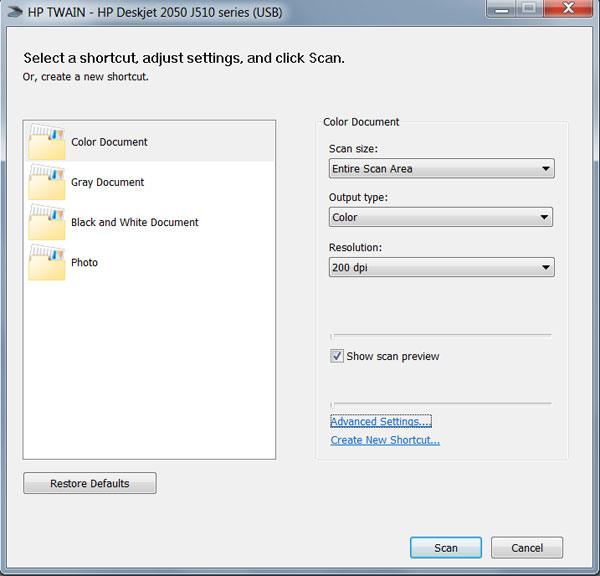 Выбор и редактирование профиля сканирования
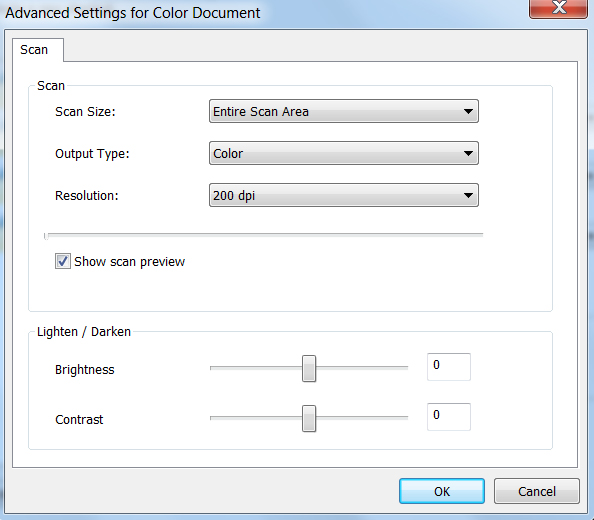 Настройки сканирования
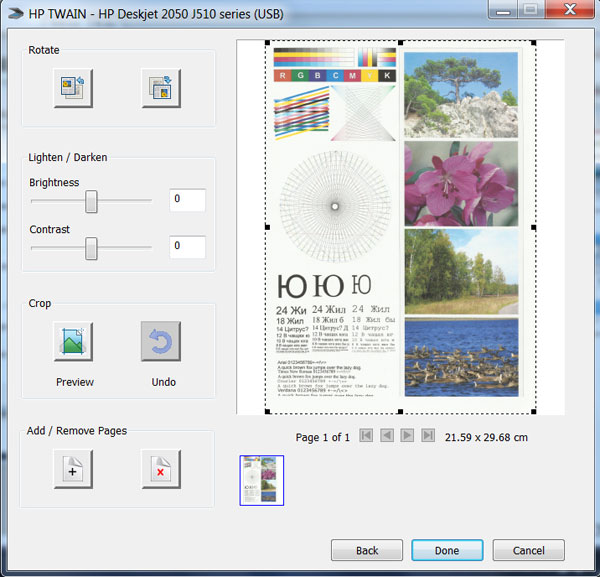 Режим предварительного просмотра
⇡#ТестированиеДля оценки цветового охвата сканера использовалась калибровочная таблица Munsell Color Checker. 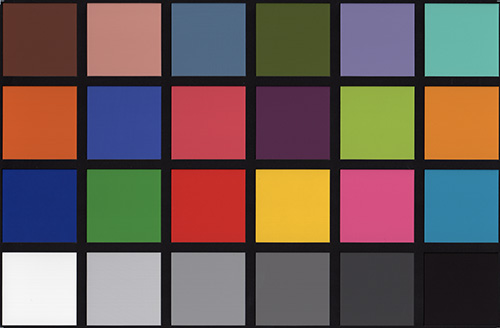 калибровочная таблица Munsell Color Checker
Таблица была отсканирована с разрешением 600 dpi с выключенной цветокоррекцией, после чего сохранена в формате TIFF без сжатия. На основании идеализированной модели проверочной таблицы был построен цветовой профиль, который позволил построить графики цветового охвата в системе Lab для координат ab при L равном 25, 50 и 75. На изображениях жёлтая кривая - график цветового охвата тестируемого сканера, белая – стандартное цветовое пространство sRGB 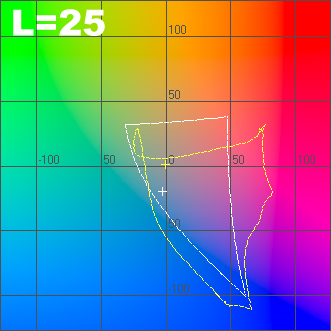 График цветового охвата сканера в координатах ab при L=25
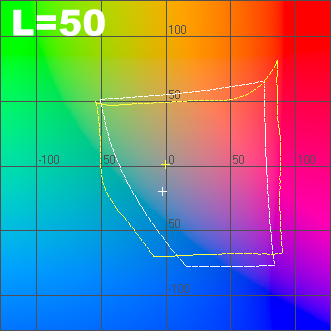 График цветового охвата сканера в координатах ab при L=50
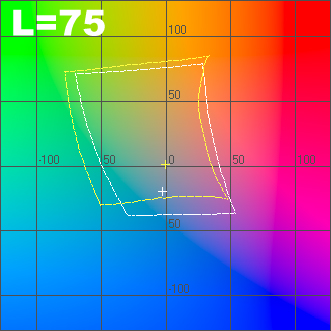 График цветового охвата сканера в координатах ab при L=75
⇡#Скоростные показателиДля оценки скоростных характеристик сканировался лист формата А4 с различными настройками цвета и плотности. Тестирование проводилось как в планшетном режиме, так и при использовании автоподатчика документов. Алгоритм работы устройства довольно странный. Во-первых, при предварительном просмотре каретка делает два полных цикла, причём первый цикл проходит при выключенной лампе. Во-вторых, предварительный просмотр в зависимости от настроек сканирования различается. При разрешении до 300 т/д включительно в режиме предварительного сканирования фактически происходит сканирование документа, но завершение процедуры возможно лишь после нажатия клавиши завершения, причём мгновенно. При разрешении 600 и 1200 т/д после нажатия клавиши завершения происходит непосредственно сканирование. Возможно, подобный подход связан с малой ёмкостью буфера устройства. Как показали испытания, скорость сканирования не зависит от настроек цветности. Подготовка сканера к работе длиться не больше 3 секунд, что весьма неплохо для бюджетной модели. Результаты приведены в секундах
⇡#ШумУровень генерируемого шума измерялся на расстоянии 50 см от геометрического центра лицевой панели устройства. Наиболее шумный процесс – обратный ход каретки, при котором достигается отметка 53,6 дБА, а вот непосредственно при сканировании уровень генерируемого шума сравнительно невысок. Измерения проводились для трёх наиболее часто используемых разрешений – 300 dpi, 600 dpi, а также 200 dpi (используемое обычно разрешение 150 dpi в настройках недоступно). Результаты указаны в дБА
⇣ Содержание
Если Вы заметили ошибку — выделите ее мышью и нажмите CTRL+ENTER.
|